- 【自社情報&LaS利用料請求先の設定】
- 【振込先情報の設定】
- 【各アカウントの権限を制限する方法】
- 【担当者役割の設定&売上成績係数の設定について】
- 【メンバーの実績確認】
- 【メンバーのタスク状況を確認する】
- 【企業情報の検索】
- 【求職者情報の検索】
- 【レジュメ検索機能について】
- 【求人情報の検索(求人検索画面)】
- 【求人情報の検索(求人管理画面)】
- 【項目ごとのキーワード検索】
- 【過去選考データの検索】
- 【求人・求職者のレコメンド機能】
- 【求職者に求人票を紹介する(紐づける)】
- 【求職者の有効化】
- 【求職者の注力設定】
- 【求職者への一括求人紐づけ方法について】
- 【求職者に求人票をメール送付する】
- 【企業に求職者をメール推薦する】
- 【選考の進め方】
- 【面接情報を記録する】
- 【売上確定&返金処理の操作について】
- 【アクション・ネクストアクションを設定する】
- 【求職者の滞留日数を表示する】
- 【事業報告書ダウンロードについて(データ出力)】
- 【事業報告書ダウンロードについて(データ入力)】
- 【各種管理簿の出力方法・対応項目の説明】
- 【求職者レジュメの作成・出力】
- 【複数の求職者レジュメを企業に送付したい場合】
- 【企業情報の項目を編集したい】
- 【求人票の項目を編集したい】
- 【求人検索時の条件を設定したい】
- 【求職者情報の項目を編集したい】
- 【求職者登録・編集ページの順番変更】
- 【求職者一覧画面に表示するタグ項目について】
- 【選択肢を作りたい】
- 【ステップ型選択肢管理(大/中/小分類の設定)】
- 【選択肢を複数選択に設定したい場合】
- 【テキスト入力内容をデフォルトで反映させたい】
- 【テンプレート機能】
- 【選考フローを編集したい】
- 【進捗タグについて】
- 【選考結果項目を編集したい】
- 【面談振り返り項目の設定(選考FB収集にプレースホルダを設定する)】
- 【ダッシュボードの項目を編集したい】
- 【※カスタム※求職者データ】のエクスポート
- 【ダッシュボードに求職者情報を表示する】
- 【ダッシュボードで求職者の読み金額を計測する】
- 【読み金額の設定方法】
- 【ダッシュボードから直接メモを入力する】
- 【選考データ集計機能】
- 【選考トレンド機能】
- 【企業選考データ集計機能】
- 【Excelエクスポート機能】
- 【求職者単位で選考通過率を確認する】
- 【求人に対してのアクション履歴の表示】
- 【企業に対してのアクション履歴の表示】
- 【企業単位の売上データをCSV出力する】
- 【データインポート時の基本操作】
- 【企業データ】のエクスポート・インポート
- 【求人データ】のエクスポート・インポート
- 【求職者データ】のエクスポート・インポート
- 【Excel形式の求人票一覧データを一斉に取り込む方法(求人票カスタムインポート)】
- 【スカウトサイトから求職者を一斉に取り込む方法(求職者カスタムインポート)】
- 【求職者の重複データについての対処法】
- 【ATSの求人をLaSに自動反映させたい】
- 【Circus(求人DB)の情報をLaSに自動反映させたい】
- 【Zキャリア(求人DB)の情報をLaSに自動反映させたい】
- 【各システムから反映した求人情報を維持する】
- 【求人自動更新機能のメール通知】
- 【マイページ自動生成設定】
- 【スケジュールアラート管理】
- 【面接日程・タスクをGoogleカレンダーに連携する(設定)】
- 【面接日程・タスクをGoogleカレンダーに連携する(操作)】
- 【Slackと連携させるには】
- 【Slack通知にメンション機能を設定したい】
- 【Chatworkと連携させるには】
- 【ChatworkのタスクにLaSのタスクを連携する方法】
- 【選考FB収集について】
- 【エントリーフォームについて】
- 【求職者の流入経路を求職者詳細ページに表示させたい(エントリーシートの応用)】
- 【修正用エントリーシート1(固定URL)】
- 【修正用エントリーシート2(個別URL)】
- 【企業向け求人情報登録フォーム】
- 【ログインパスワードの変更方法】
- 【LaS「お知らせ」ボタン】
- 【表示件数の変更】
- 【求職者写真の登録・表示】
- 【求職者情報のコピー機能】
- 【求人管理ページの「社内」項目表示について】
- 【表示列の絞り込み(求職者一覧ページ、企業管理・求人管理ページ)】
- 【タスク登録機能について】
エントリーフォームより各項目を入力し、送信された求職者の情報は、求職者一覧画面の「問い合わせ」に表示されます。
面談前の求職者にこちらのURLを共有し、事前に情報入力をしてもらったり、自社HPにリンクを作り、求職者の応募フォームとしてご利用いただくことなどが可能です。
①画面左側のメニュー>▼求職者対応「フォーム①」または「フォーム②」をクリック
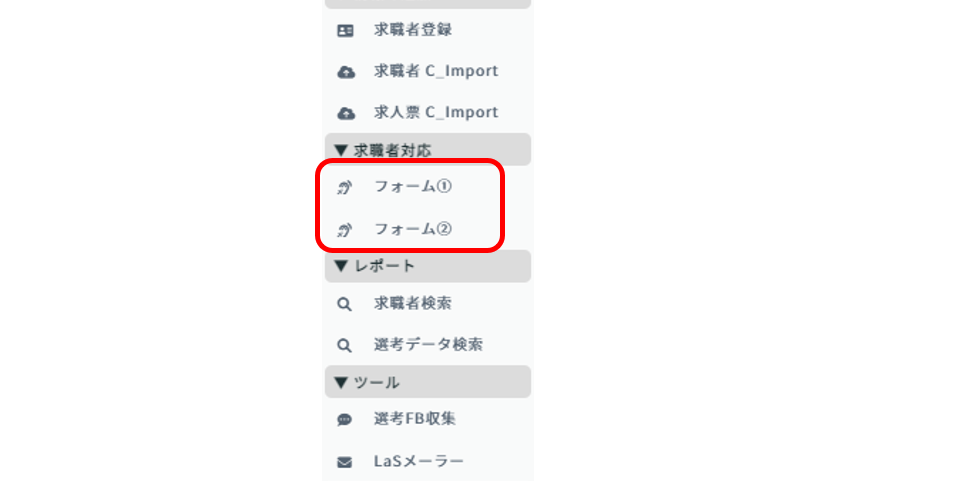
②エントリーシートの画面が表示されます。
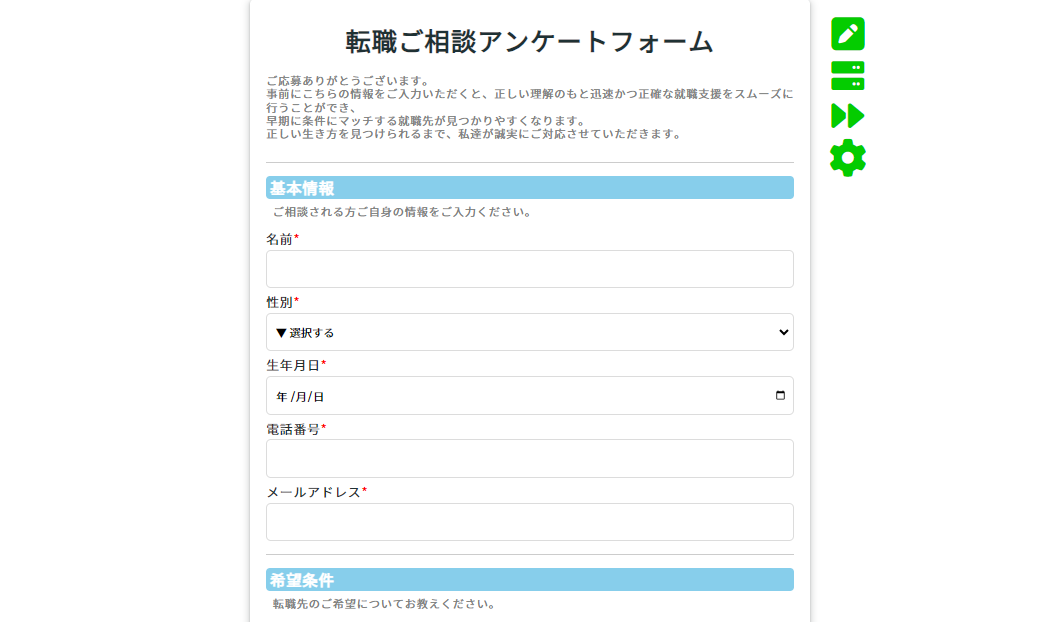
※フォーム①・フォーム②ともに、操作方法は同じです。
職種別・業界別でヒアリング内容を変更したいなどのニーズに合わせて、2パターンのフォームを作成できるようにしております。
▼各項目の編集方法
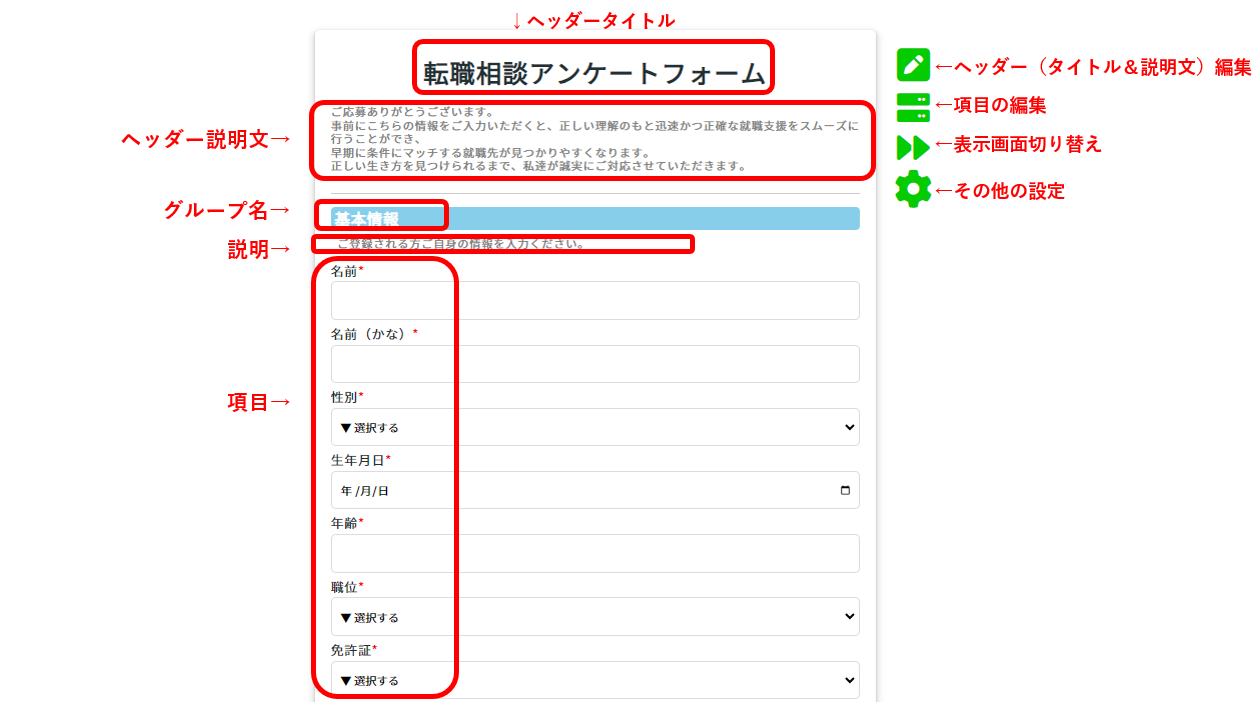
・ヘッダータイトル&ヘッダー説明文の編集方法
「ヘッダー(タイトル&説明文)編集ボタン」をクリックすると下記画面の表示に切り替わります。
直接入力にて内容を変更後、右側の緑の☑ボタンを押していただけると、変更内容が保存されます。
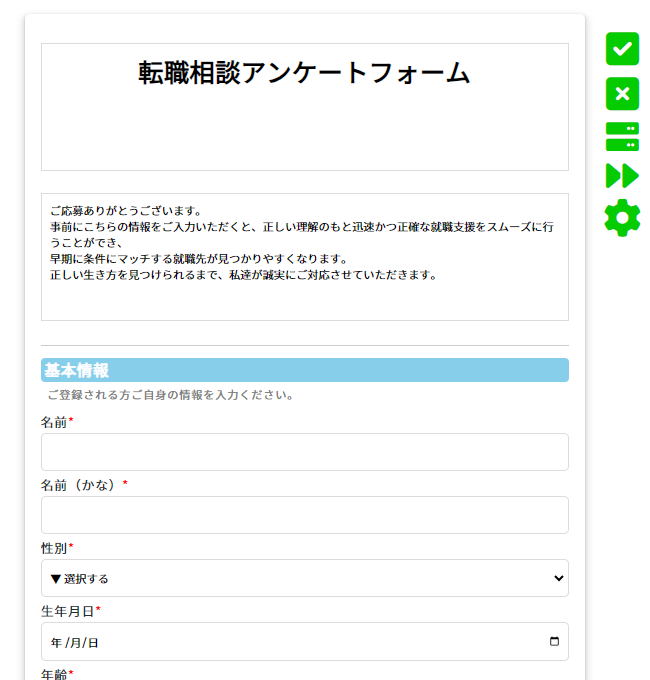
・グループ名・説明・項目の編集方法
「項目の編集ボタン」をクリックすると、下記画面が表示されます。
各項目を編集後、画面下部の「保存」ボタンをクリックしてください。
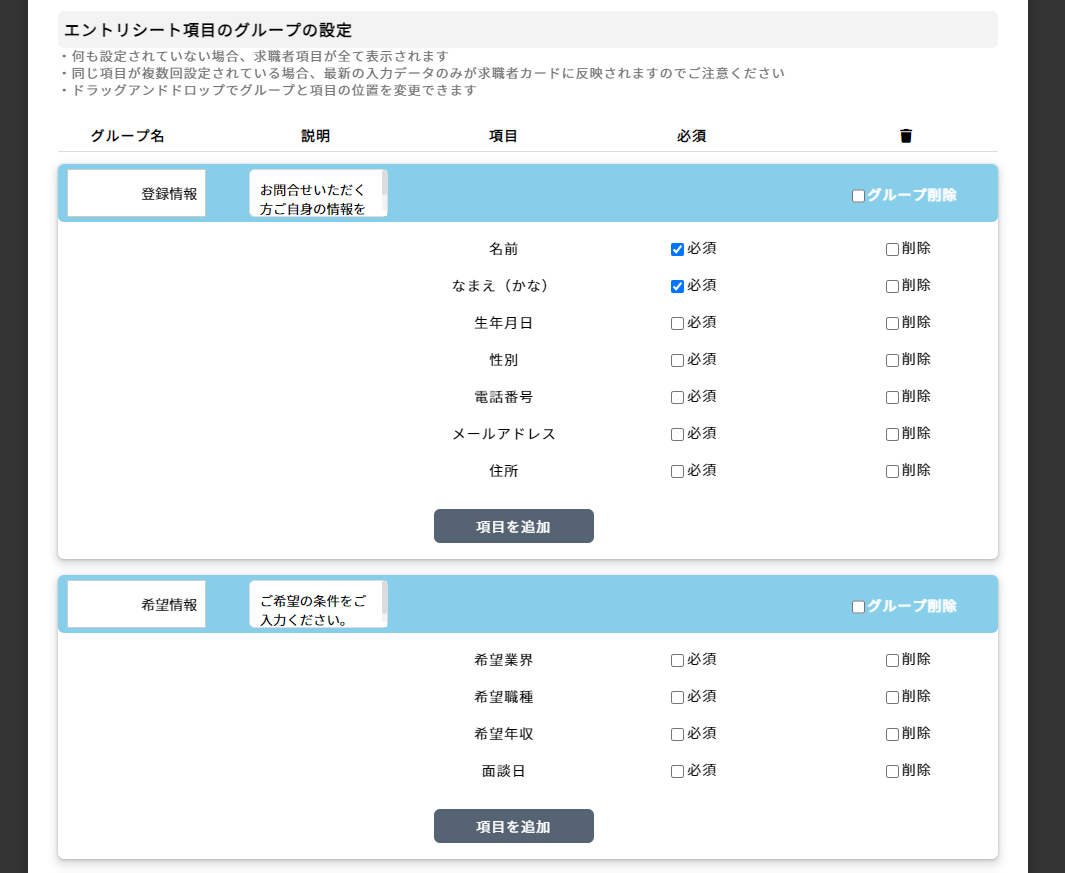
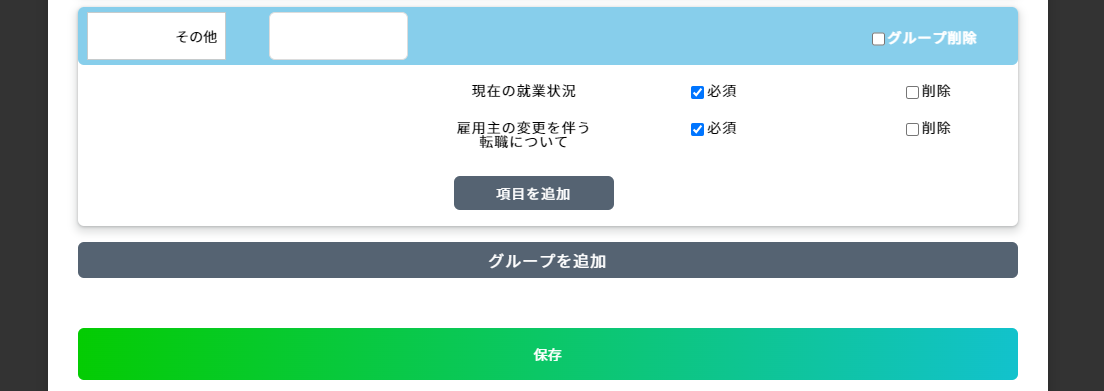
・グループの追加方法
画面下部の「グループを追加」をクリック→グループ名&説明の入力欄が表示されますので、必要な内容を入力し、「保存」を押してください。
※説明については、入力なしでも保存をすることが可能です。

・項目の追加方法
項目を追加したいグループの下部にある「項目を追加」ボタンをクリックし、
プルダウンから追加したい項目を選択&「保存」ボタンを押してください。
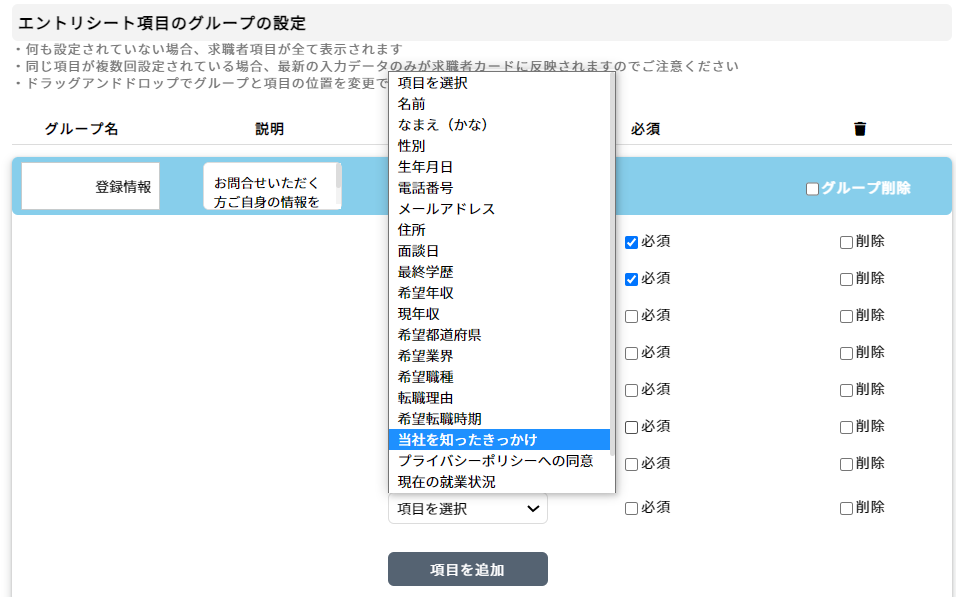
※プルダウンに表示される選択肢は、求職者項目の設定画面で「アンケートに表示」に☑を入れた項目となります。
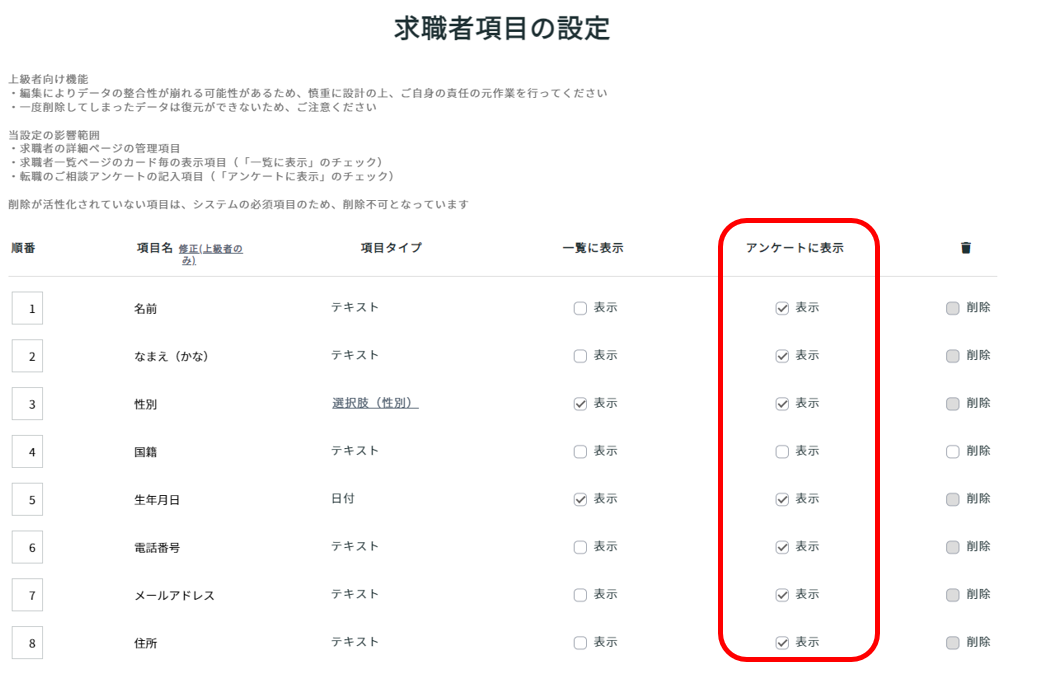
・グループや項目の順序を入れ替えたい場合
当該グループ名or項目名をクリック&ドラッグして順序を入れ替えることが可能です。
・グループや項目を削除したい場合
画面右側の削除のチェックボックスに☑をし、「保存」を押してください。
・入力必須項目の設定
必須のチェックボックスに☑を入れた項目については、当該項目の入力をしないとエントリーシートの送信ができないようになります。
入力必須項目については、項目名の横に赤い*が表示されます。
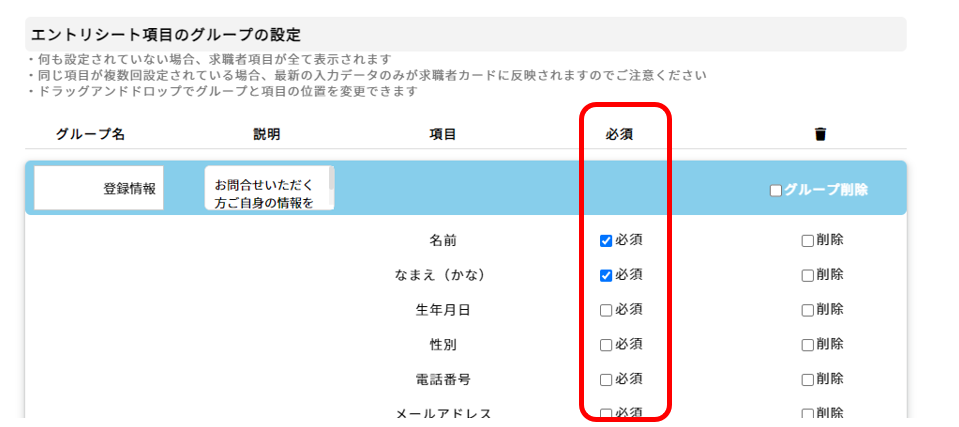
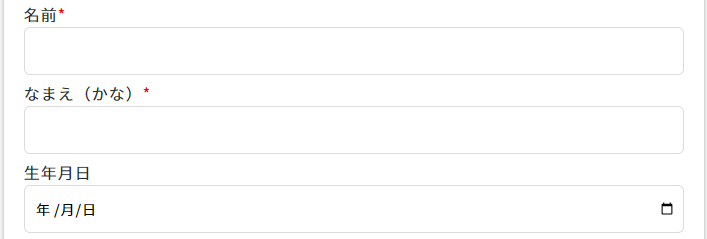
・表示画面の切り替え(一画面orステップ式)
「表示画面切り替え」ボタンをクリックすると、下記のようなステップ式のエントリーフォームに表示を変更することが可能です。
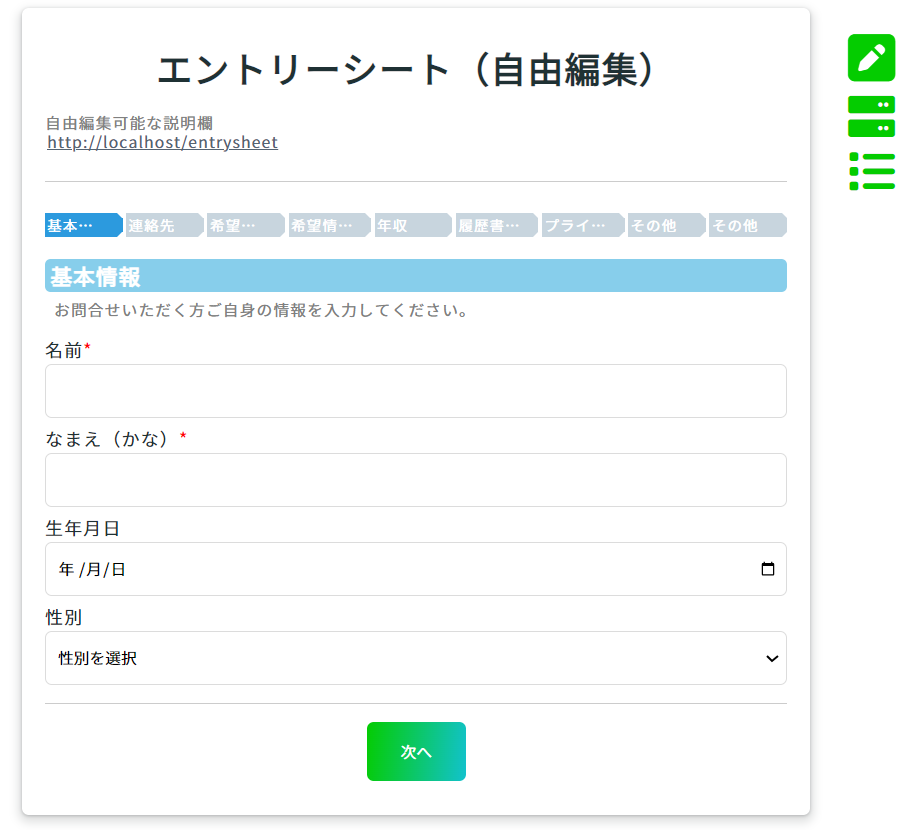
・トラッキングタグの挿入
「その他の設定」ボタンをクリックすると、エントリーシートの設定ページが表示されます。
エントリーシート入力ページとサンクスページにトラッキングタグを設置することが可能になっております。
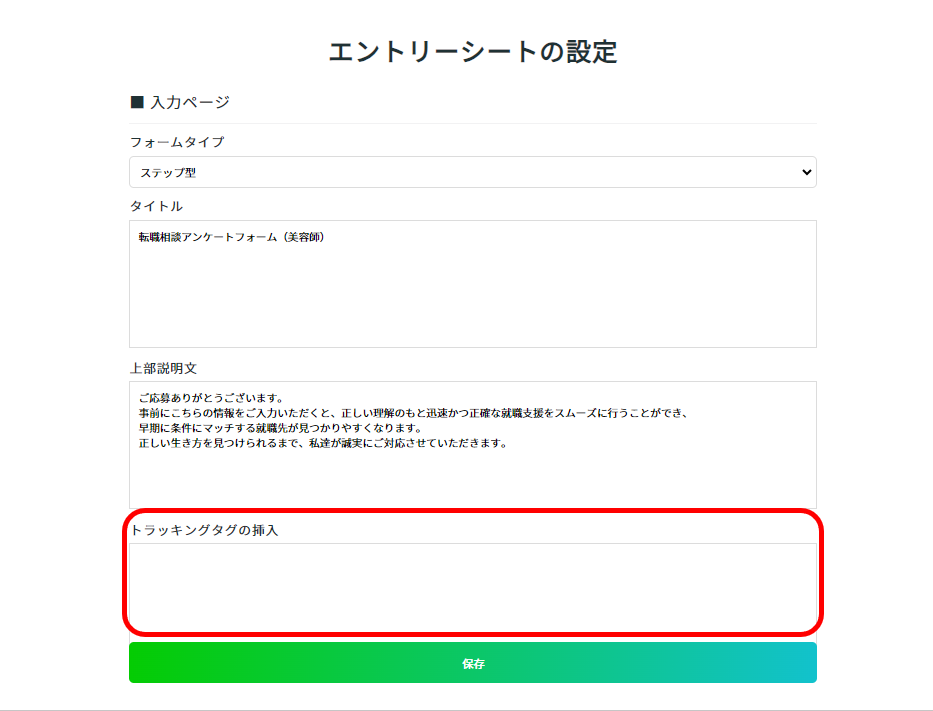
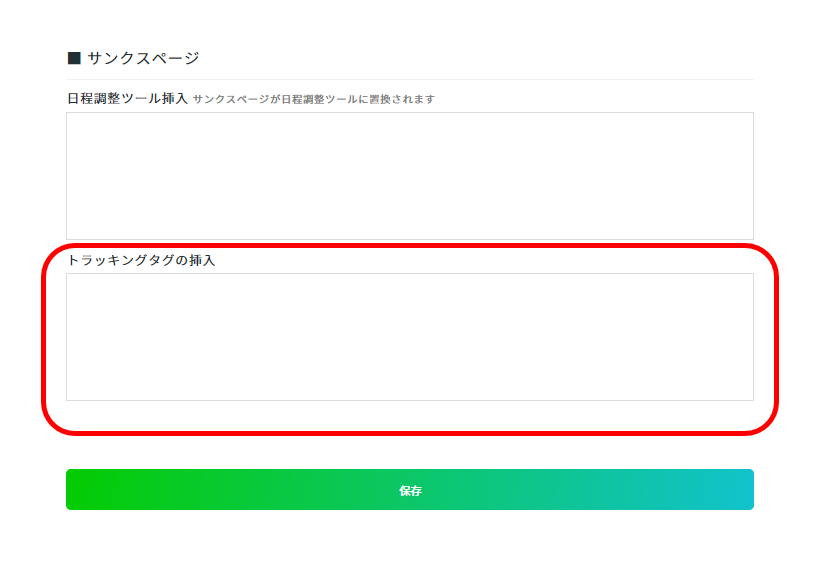
▼サンクスページに面談の日程調整ツールを挿入する方法
「その他の設定」ボタンをクリックすると、エントリーシートの設定ページが表示されます。
面談日程調整ツールのアイフレームを入力することで、サンクスページから日程調整ツールに動線を作ることが可能となります。
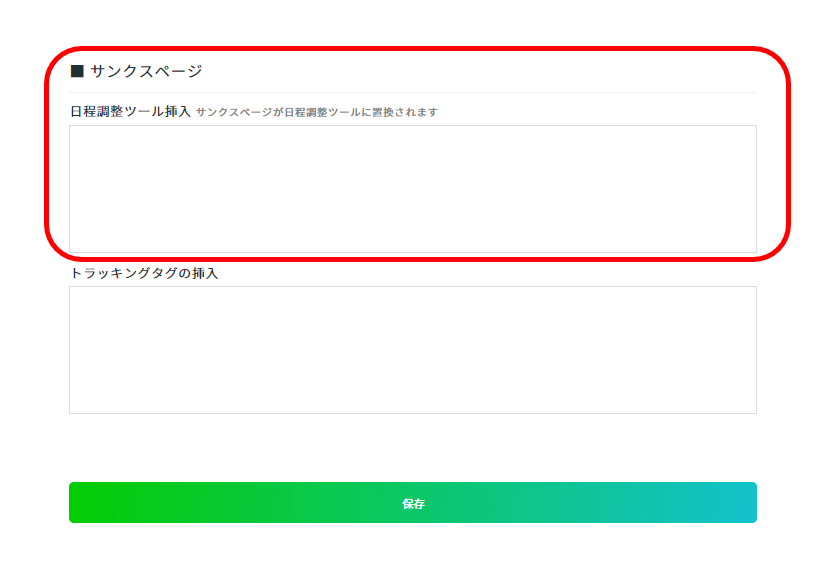
ご不明点がございましたらお気軽にお問い合わせください
 aS マニュアル
aS マニュアル